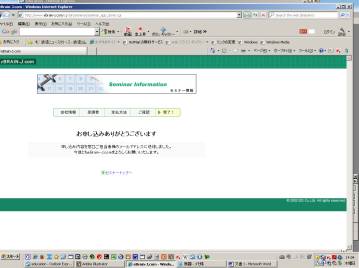◆ お申込み画面のご入力手順 ◆
各セミナーのお申込みボタンをクリックしますと【図1】の画面になります。
【図1】
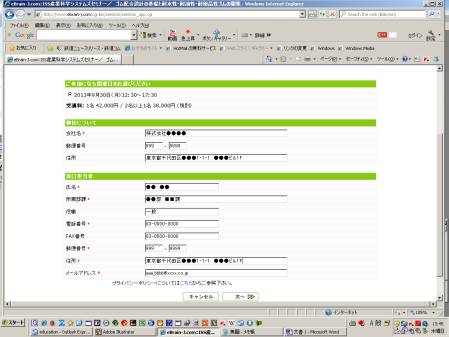
開催日の選択(複数ある場合のみ)、御社について、窓口担当者(請求書・受講証のお送り先となる方)、を入力欄に入力ください。
窓口担当者と受講者が同一の方の場合でもそれぞれご入力ください。
下方の【次へ▶▶】をクリックしていただきますと、受講される方についての入力画面【図2】になります。
画面が【図2】になります。ここではセミナーを受講される方について入力します。
【▶受講者を記入する】の部分をクリックします。
【図2】
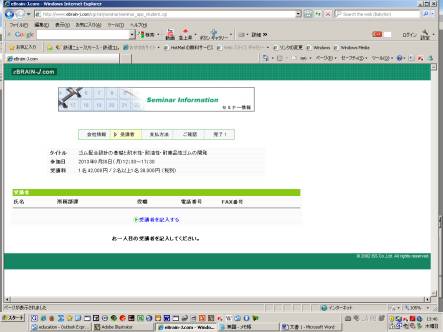
【図3】の画面ではセミナーを受講される方について入力してください。
受講される方と窓口担当者が同じ場合でも入力をお願いします。
入力が終わりましたら下方の【▶終了・追加】をクリックしてください。
(【▶キャンセル】をクリックすると、前の画面にもどります。)
【図3】
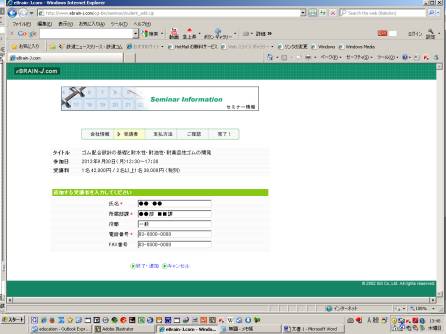
【図4】の画面では、前の【図3】で入力した内容が表示されます。
受講者が表示の方1人のときは【次へ▶▶】をクリックしてください。つづきは【図7】に進んでください。
2人目の受講される方がいらっしゃる場合は【▶受講者を記入する】をクリックします。
【図4】
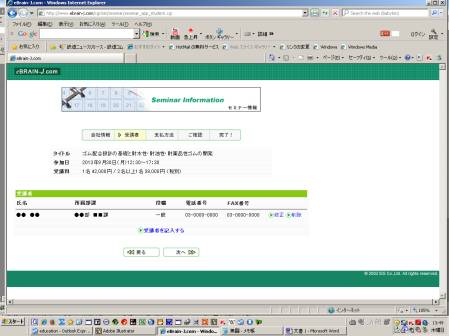
【図5】では、2人目の方について【図3】のときと同じように入力し、【▶終了・追加】をクリックしてください。
【図5】
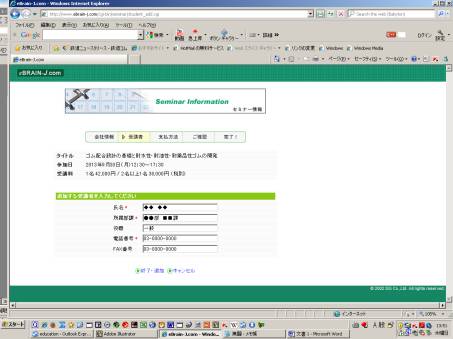
入力内容が【図6】のように複数名表示されますのでご確認ください。
(さらに3人目の方がいらっしゃる場合は【▶受講者を記入する】をクリックし、同様に入力していきます)。
入力が以上で終了のときは【次へ▶▶】をクリックしてください。
【図6】
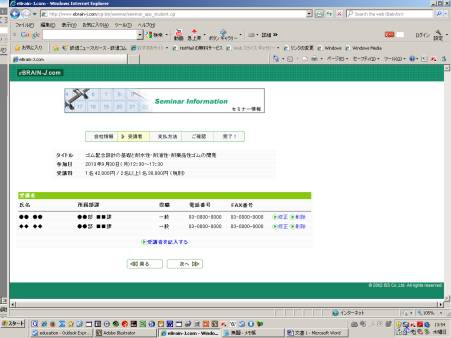
【図7】の画面になります。受講料のお支払い方法を1つ選んでください。また、このセミナーをお知りになった情報元について選択してください。
連絡事項などが、ございましたら最下段入力欄にご入力ください。【次へ▶▶】をクリックしてください。
【図7】
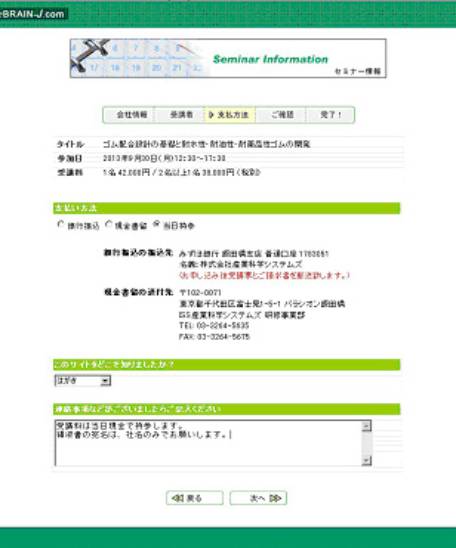
【図8】になりますので、内容をご確認ください。間違いがある場合は【▶修正する】で修正できます。
ご請求額は自動に計算され表示されます。この内容でよろしければ最下段の【→→申込み】をクリックしてください。
【図8】
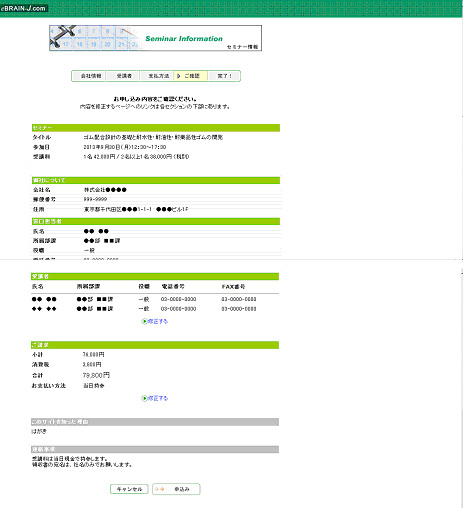
【図9】 これで終了です。窓口さま宛にお申込み内容のメールが送信されます。